Windows系统10怎么找到添加打印机
1、首先,找到电脑开始右边的对话框。
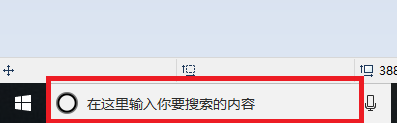
2、在对话框里输入【打印机】。
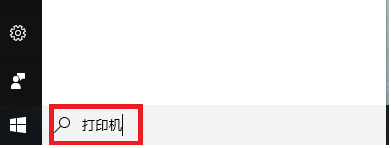
3、这时,就会弹出对话框,对话框的最上边就有【更改默认打印机】,点击它。
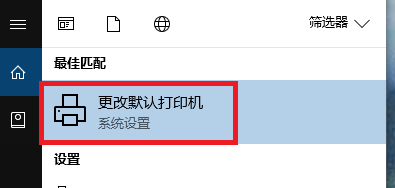
4、这时,就会出现添加打印机了,这里也可以添加扫描机。
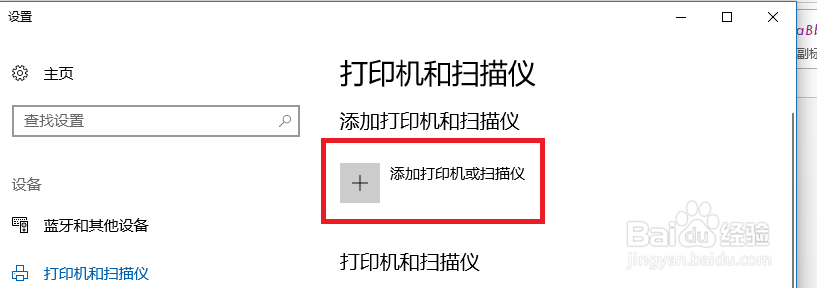
1、点击电脑左下角【开始】,然后往下拉。

2、找到Windows系统,并点击它。
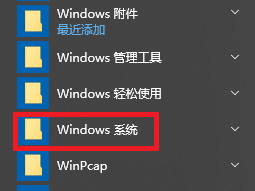
3、这时,下面弹出下拉菜单,选择【控制面板】。
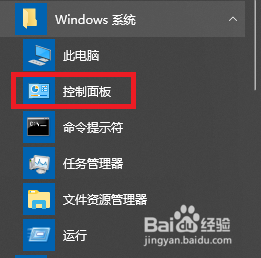
4、进入控制面板页面后,点击【查看设备和打印机】。
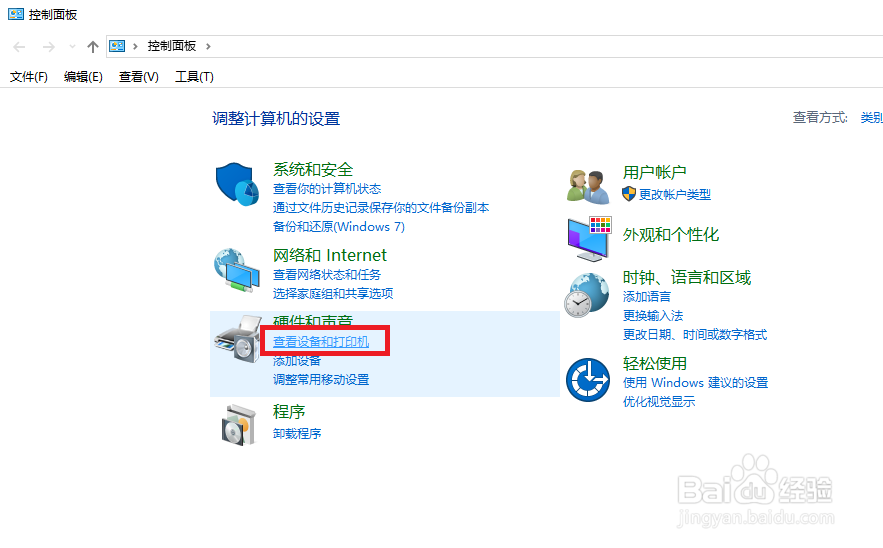
5、这时,在上面就有添加打印机了。点击它即可。
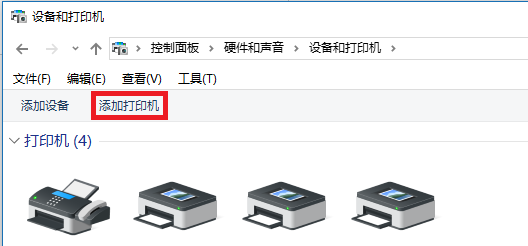
声明:本网站引用、摘录或转载内容仅供网站访问者交流或参考,不代表本站立场,如存在版权或非法内容,请联系站长删除,联系邮箱:site.kefu@qq.com。
阅读量:195
阅读量:192
阅读量:155
阅读量:127
阅读量:180